Cómo iniciar sesión en múltiples cuentas de Google a la vez

Google ha diseñado cuidadosamente su sistema de cuentas para que pueda estar en el centro de su vida digital. Pero si necesita usar varias cuentas de Google (por ejemplo, si tiene un Gmail personal y un Gmail de trabajo), las cosas se complican rápidamente. Afortunadamente, el sistema de inicio de sesión de Google se ha actualizado teniendo esto en cuenta, por lo que puede llevar varias cuentas a la cuenta.
Cómo iniciar sesión en una segunda cuenta de Google
Para comenzar, simplemente inicie sesión en su cuenta primaria de Google (que es probablemente la dirección de Gmail que utiliza para su correo electrónico personal). La interfaz se actualizó en mayo de 2017, pero sigue siendo bastante sencilla. La página de inicio de sesión es accounts.google.com, pero ir a cualquier servicio personalizado de Google le permitirá iniciar sesión de la misma manera.
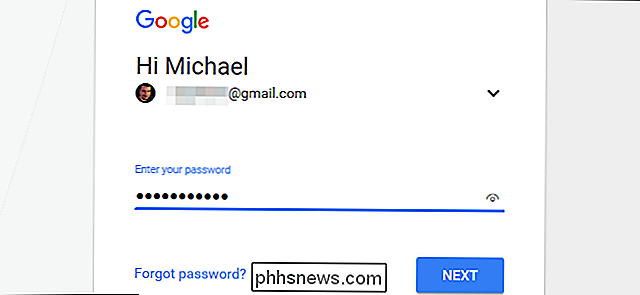
Una vez que esté dentro, haga clic en la foto del perfil de su cuenta en la esquina superior derecha esquina de la página. Si no ha asignado una foto de perfil, este será un icono circular con la primera letra de su primer nombre. Desde el menú que aparece, haga clic en "agregar cuenta".
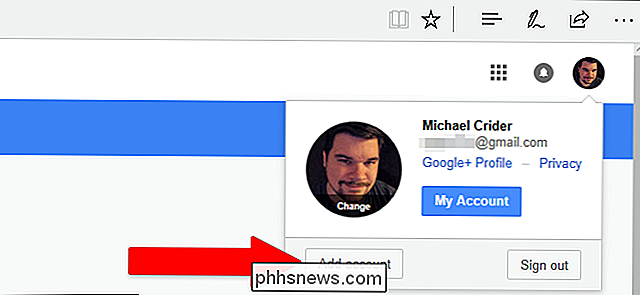
Ahora está de regreso en la misma página de inicio de sesión, listo para iniciar sesión con su cuenta secundaria. Puede usar cualquier dirección de Gmail, o si está usando un dominio personalizado con los servicios de Google para administrar el correo electrónico y otras herramientas, puede iniciar sesión con su dirección de correo electrónico personalizada.
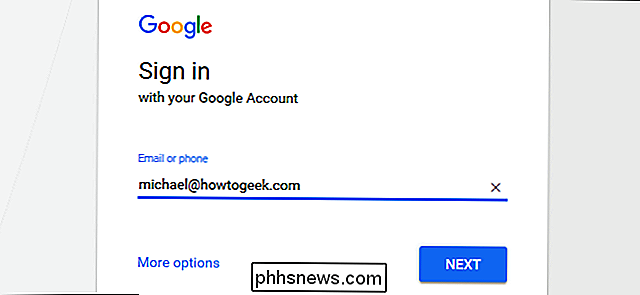
Ya inició sesión en su cuenta primaria y secundaria. cuentas en todos los servicios de Google. Para alternar entre ellos sin cerrar la sesión, simplemente haga clic en su imagen de perfil nuevamente, luego haga clic en la cuenta que desea usar. No hay límite para la cantidad de cuentas a las que puede acceder simultáneamente de esta manera.
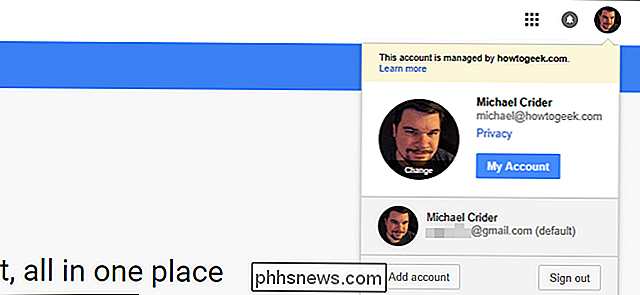
Cómo acceder a los servicios de Google desde una cuenta secundaria
Sin volver a su cuenta principal, vaya a un sitio web de la marca Google desde la barra de URL , como calendar.google.com. Notará que Google ha abierto la interfaz desde su cuenta predeterminada, no la que acaba de agregar. El sistema de cuenta parece restablecerlo al modo primario "predeterminado" cada vez que vaya a un nuevo sitio de Google. Es molesto, pero comprensible; Google insiste en que especifique su cuenta secundaria para evitar errores.
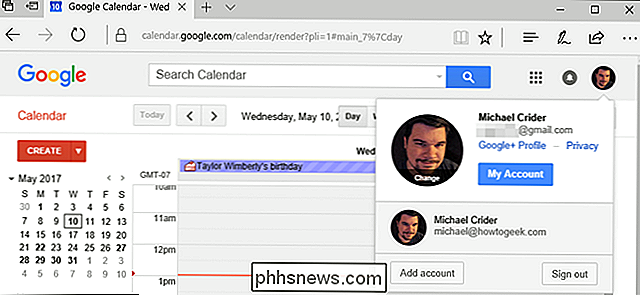
Para cambiar a su cuenta secundaria, simplemente haga clic de nuevo en su foto de perfil, luego seleccione la cuenta con la que desea ver esa página. La misma página de Google se abrirá en una nueva pestaña, esta vez con su cuenta seleccionada activa.
Para ahorrar algo de tiempo, también puede abrir nuevos servicios de Google con un enlace directo. Mientras su cuenta secundaria está activa en cualquier página de Google, haga clic en el botón "Aplicaciones" en la esquina superior derecha (es la cuadrícula de nueve puntos).
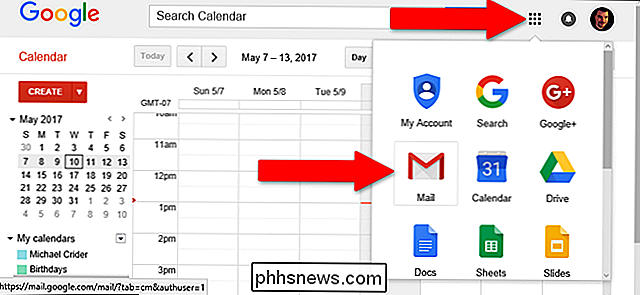
Luego haga clic en el servicio al que desea acceder con su cuenta activa, como Gmail o Drive. El servicio se abrirá en otra pestaña nueva, con su cuenta secundaria ya iniciada.
Cómo cerrar sesión en una cuenta secundaria
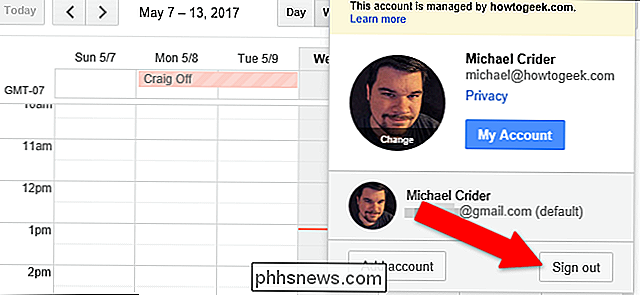
Si desea cerrar la sesión, simplemente haga clic en la imagen de su cuenta y luego en "Cerrar sesión". Fácil.

Cómo cambiar o iniciar aplicaciones desde la MacBook Pro Touch Bar
Apple pone una pantalla táctil en la MacBook Pro, pero no ofrece ninguna forma de iniciar o cambiar aplicaciones de la misma. En serio, Apple? Parece un descuido, pero afortunadamente un par de desarrolladores se han ofrecido para ofrecer esta función. Dos aplicaciones principales ofrecen el cambio y lanzamiento de la aplicación de la barra táctil: TouchSwitcher y Rocket.

¿Quieres una carga rápida? No utilice los puertos USB de su automóvil
Si tiene un automóvil relativamente nuevo, probablemente tenga un puerto USB en el tablero, la guantera o la consola central. Entonces, naturalmente, solo debes usarlos para cargar tus dispositivos, ¿verdad? No tan rápido: si quieres una carga rápida, esos puertos incorporados simplemente no se cortan.



